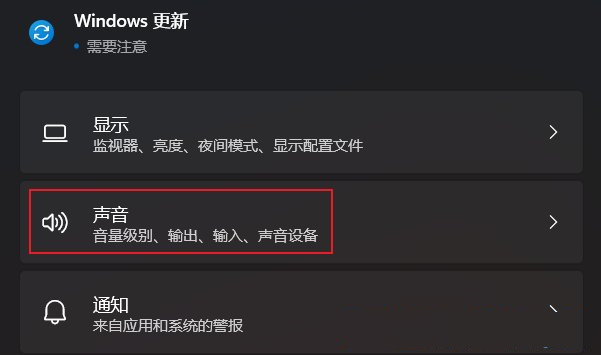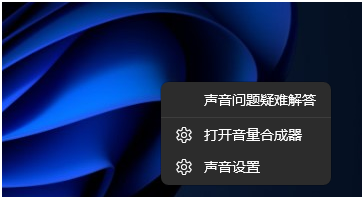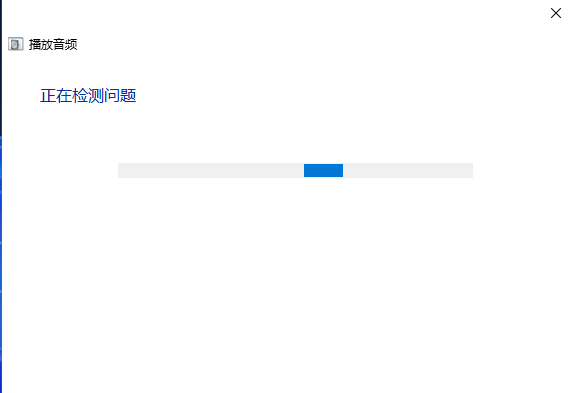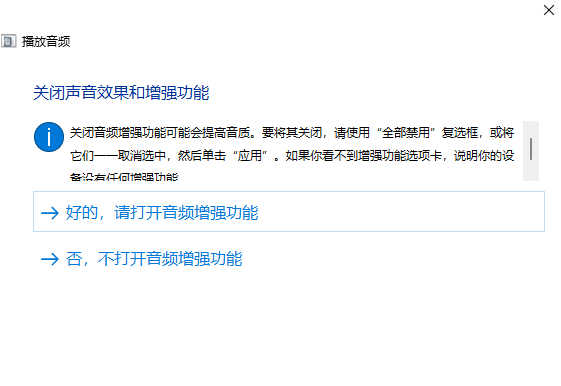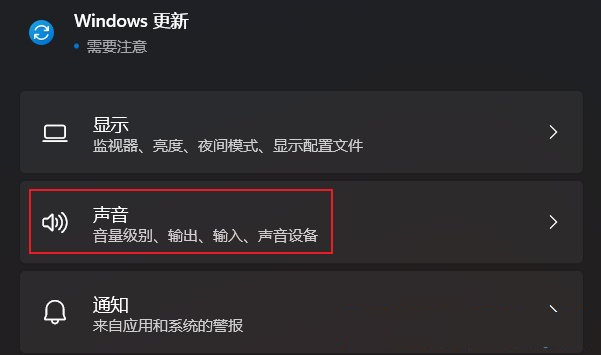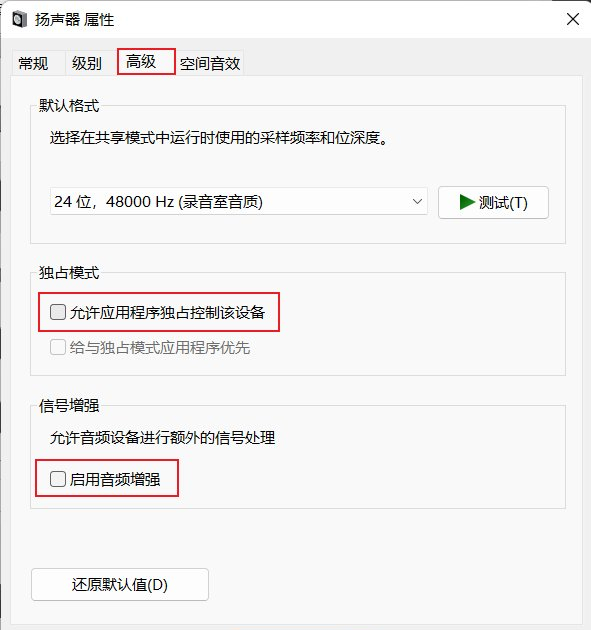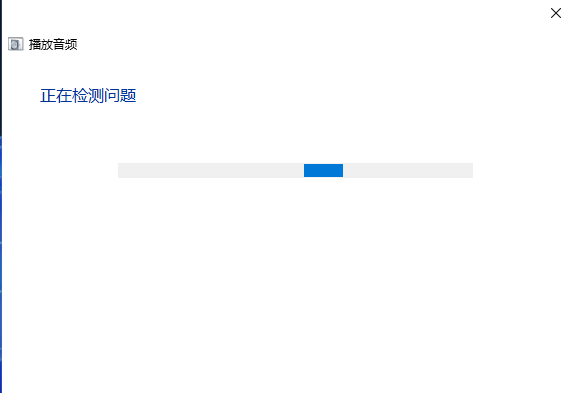Win11玩游戏突然没有声音怎么恢复? |
您所在的位置:网站首页 › csgo进入游戏后没有声音 › Win11玩游戏突然没有声音怎么恢复? |
Win11玩游戏突然没有声音怎么恢复?
|
近期有部分Win11用户反映,在玩游戏时电脑突然没有声音了,这样十分影响游戏体验,那么有没有什么方法可以恢复呢?如果你也有同样的困扰,不妨来看看下面这篇小编带来的详细的解决教程吧,希望对你有所帮助哦。 更多系统教程 方法一: 1、首先,按【 Win + i 】组合键,打开Windows 设置,然后点击【声音(音量级别、输出、输入、声音设备)】;
2、高级下,找到并点击【更多声音设置】;
3、声音窗口,双击正在使用的声音设备【扬声器】;
4、扬声器 属性窗口,【高级】选项卡下,取消勾选独占模式下的【允许应用程序独占控制该设备】和信号增强下的【启用音频增强】,确定保存后,再尝试进行游戏,看是否解决问题。
方法二: 1、首先,右键点击系统托盘中的【声音图标】,在打开的选项中,选择【声音问题疑难解答】;
2、接着,系统会自动打开疑难解答窗口,检测声音问题,以及给出相应的解答建议;
3、如果疑难解答没有检查出相关的声音问题,在详细的检查报告中也没有给出任何修改建议,那只能考虑使用其它方法解决。
方法一: 1、首先,按【 Win + i 】组合键,打开Windows 设置,然后点击【声音(音量级别、输出、输入、声音设备)】;
2、高级下,找到并点击【更多声音设置】; 3、声音窗口,双击正在使用的声音设备【扬声器】; 4、扬声器 属性窗口,【高级】选项卡下,取消勾选独占模式下的【允许应用程序独占控制该设备】和信号增强下的【启用音频增强】,确定保存后,再尝试进行游戏,看是否解决问题。
方法二: 1、首先,右键点击系统托盘中的【声音图标】,在打开的选项中,选择【声音问题疑难解答】;
2、接着,系统会自动打开疑难解答窗口,检测声音问题,以及给出相应的解答建议;
3、如果疑难解答没有检查出相关的声音问题,在详细的检查报告中也没有给出任何修改建议,那只能考虑使用其它方法解决。
|
【本文地址】
今日新闻 |
推荐新闻 |